كيفية تنزيل وتثبيت Windows 10 1803 April 2018 Update

تسمح Microsoft اليوم لأي شخص بتنزيل تحديث Windows 10 أبريل 2018 وتثبيته. إليك كيفية تنزيله وتثبيته.
بعد أن تأخرت بضعة أسابيع ، مايكروسوفتأعلن يوم الجمعة أن آخر تحديث لميزة Windows 10 جاهز للإطلاق. بالإضافة إلى الأمان والتحسينات الشاملة للنظام ، يتضمن هذا الإصدار بعض الميزات الجديدة. هناك تحسينات في Fluent Design UI ، وميزة Timeline جديدة ، وقدرات Microsoft Edge جديدة. لمعرفة المزيد ، راجع مقالتنا عن الميزات الجديدة البارزة في الإصدار 1803.
بدءًا من اليوم ، تعمل Microsoft على إنشاء نظام التشغيل Windows 10الإصدار 1803 الملقب "تحديث أبريل 2018" متاح للجمهور لتنزيل وتثبيت على أجهزة الكمبيوتر الخاصة بهم. سيبدأ بعد ذلك في مراحل متداخلة على مستوى العالم ابتداءً من 8 مايوالعاشرولكن إذا كنت من أوائل المتبنيين ولا تريد الانتظار ، فيمكنك الحصول عليها الآن. فيما يلي نظرة إلى حيث يمكنك العثور عليه وتثبيته يدويًا.
قم بتثبيت Windows 10 1803 يدويًا
بالطبع ، تريد التأكد من جهاز الكمبيوتر الخاص بكجاهز للتحديث. لمعرفة المزيد حول ذلك ، اقرأ مقالتنا عن 12 شيئًا يجب القيام به قبل الترقية. توجه إلى صفحة تنزيل Windows 10. انقر على زر "التحديث الآن" لتنزيل أداة مساعد الترقية.
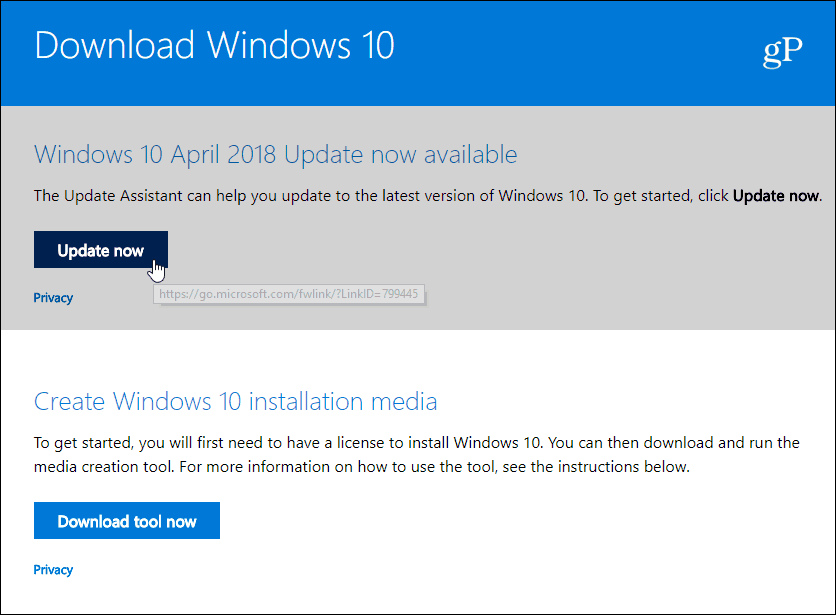
من صفحة التنزيل ، انقر فوق "التحديث الآن" لاستخدام "مساعد التحديث" لإرشادك خلال عملية الترقية. الخيار الثاني هو إنشاء وسائط التثبيت على محرك أقراص أو قرص.
قم بتشغيله ، واتبع الإرشادات التي تظهر على الشاشةالتي تقودك خلال عملية التثبيت. إنه نظام مباشر للأمام وسيقوم بفحص النظام للتأكد من توافقه وتنزيل التحديث والاحتفاظ بجميع الملفات والتطبيقات والإعدادات الحالية.
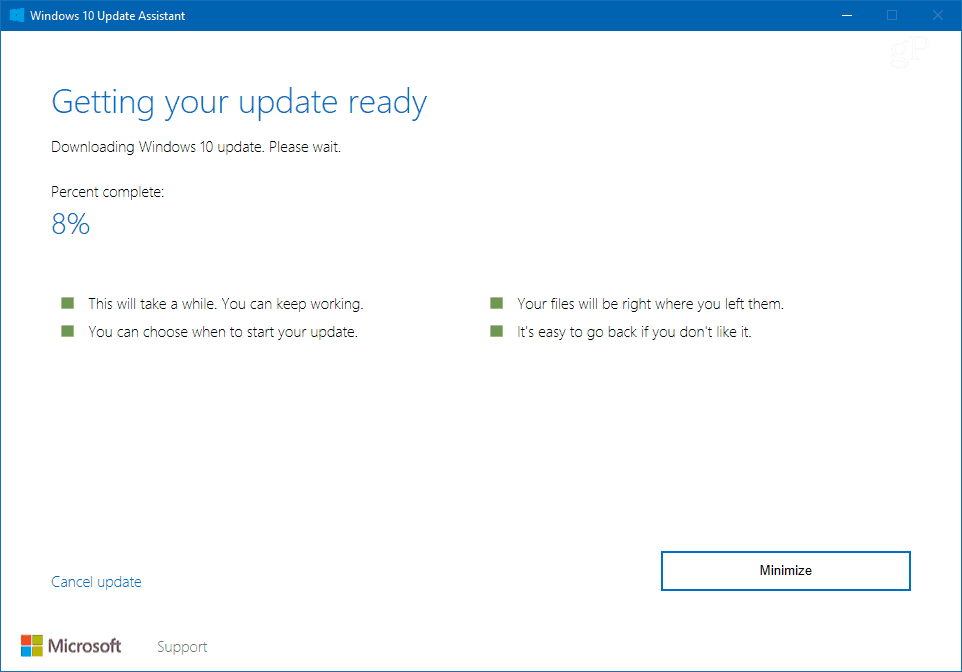
سيقوم "مساعد التحديث" بإرشادك خلال عملية الترقية ، ولكن ضع في اعتبارك أن الأمر سيستغرق بعض الوقت وسيتم إعادة تشغيل النظام الخاص بك عدة مرات.
إذا كنت مستخدمًا أكثر خبرة وتريد القيام بهتثبيت نظيف ، وانتزاع أداة إنشاء الوسائط من نفس الصفحة. يتيح لك ذلك تنزيل صورة ISO كاملة لنظام التشغيل Windows 10 1803 ثم إنشاء وسائط تثبيت فعلي على محرك أقراص USB ، على سبيل المثال.
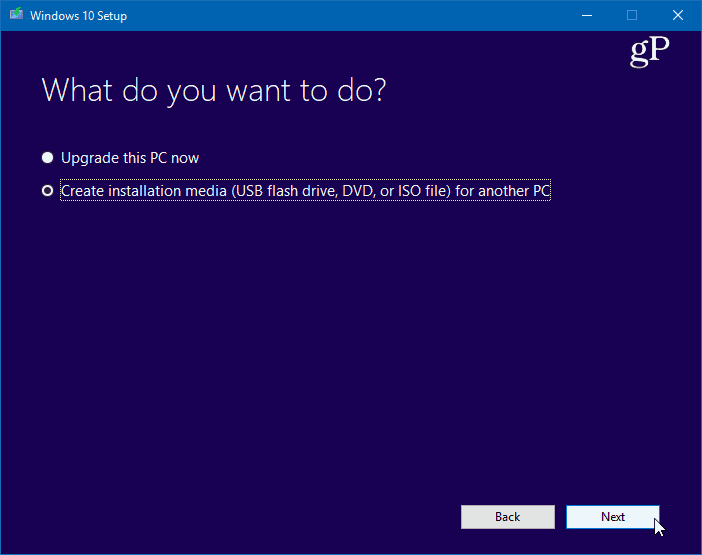
تجدر الإشارة إلى أن بعض المستخدمين اليوم يبلغون عن توفر التحديث عبر Windows Update ، ويمكنك التحقق يدويًا من التحديث من خلال الانتقال إلى الإعدادات> التحديث والأمن> تحديث ويندوز ومعرفة ما إذا كان ينتظر لك. إذا لم تكن تبحث عن التحديثات يدويًا ، فستبدأ في مشاهدتها في 8 أيار (مايو) أو بعد ذلك تلقائيًا.
لا يهم كيف أو عندما تقوم بترقية نظام Windows 10 الخاص بكنظام هذه الدورة ، لا يمكننا التأكيد بما فيه الكفاية كم هو مهم للتأكد من عمل نسخة احتياطية للنظام الخاص بك أولا. وتأكد من اتباع النصائح الموضحة في مقالتنا حول إعداد جهاز الكمبيوتر الخاص بك لترقية Windows 10.
الآن ، من ناحية أخرى ، قد ترغب في الاحتفاظ بهاإيقاف تشغيل هذا التحديث على الأقل حتى يتم إصدار التحديث التراكمي الأول. إذا كان الأمر كذلك ، تحقق من مقالتنا حول كيفية تأخير أو تأجيل تحديث Windows 10 1803. ستجد هناك خطوات لتأخير التحديث لمدة تصل إلى عام كامل على Windows 10 Pro و Home.
إذا كنت المتبني المبكر وتثبيتهذا التحديث الجديد هذا الأسبوع ، واسمحوا لنا أن نعرف كيف تسير الأمور في قسم التعليقات أدناه. أو لمزيد من المناقشات واستكشاف الأخطاء وإصلاحها ، راجع منتديات Windows 10 الخاصة بنا.










اترك تعليقا